Để kết nối WordPress với Redis thông qua một Unix socket, bạn cần thực hiện một số bước:
Cài đặt và cấu hình Redis
Đầu tiên, bạn cần đảm bảo rằng Redis đã được cài đặt và đang chạy trên máy chủ của bạn. Nếu bạn đã có socket file redis.sock đã được cài đặt và cấu hình để sử dụng Unix socket.
Cài đặt Plugin Redis cho WordPress
Có một số plugin cho phép bạn kết nối WordPress với Redis, nhưng một trong những plugin phổ biến nhất là "Redis Object Cache". Bạn có thể cài đặt plugin này trực tiếp từ bảng điều khiển WordPress hoặc tải về từ thư viện plugin trên WordPress.org.
Cấu hình Redis trong wp-config.php
Khi bạn sử dụng Redis để lưu trữ dữ liệu cho nhiều ứng dụng, việc sử dụng các ID cơ sở dữ liệu (database IDs) khác nhau cho mỗi ứng dụng là rất quan trọng. Điều này đảm bảo rằng không có xung đột khóa giữa các ứng dụng.
Mỗi phiên bản của Redis hỗ trợ một số lượng cơ sở dữ liệu và mỗi cơ sở dữ liệu được chỉ định bằng một số. Theo mặc định, Redis cung cấp 16 cơ sở dữ liệu, được đánh số từ 0 đến 15.
Mở file wp-config.php trong thư mục gốc của WordPress và thêm những dòng sau:
// Định nghĩa đường dẫn cho socket
define('WP_REDIS_SCHEME', 'unix');
define('WP_REDIS_DATABASE', '0'); // sử dụng cơ sở dữ liệu số 0
define('WP_REDIS_PATH', '/home/tuannt/.redis/redis.sock');Đoạn mã trên sẽ cung cấp cho WordPress thông tin về việc sử dụng Unix socket và đường dẫn đến file socket.
Kích hoạt và Kiểm tra kết nối
- Truy cập bảng điều khiển WordPress.
- Vào mục "Settings" -> "Redis".
- Kích hoạt Redis bằng cách nhấp vào nút "Enable Object Cache".
- Kiểm tra xem Redis đã kết nối thành công chưa. Nếu thành công, bạn sẽ thấy thông báo về việc Redis đang hoạt động và số lượng đối tượng đã được lưu trữ.
Theo dõi và Tối ưu hiệu suất
Một khi bạn đã kết nối thành công, hãy theo dõi hiệu suất của trang web để đảm bảo rằng Redis đang hoạt động như mong đợi và giúp tăng tốc trang web của bạn.
Lưu ý: Trước khi thực hiện bất kỳ thay đổi nào, bạn nên sao lưu toàn bộ trang web WordPress của mình để tránh mất dữ liệu hoặc gặp lỗi không mong muốn.